Un diagramme Business Process Model and Notation, également connu sous le nom de BPMN, est un outil qui permet d'exposer un processus métier interne. L’objectif d'un tel diagramme est de fournir une représentation visuelle d'un processus métier spécifique pour qu’il soit compréhensible par toutes les parties prenantes. Ainsi, les différents services peuvent voir les collaborations et les transactions qui ont lieu au sein de l'entreprise.
La norme BPMN a été élaborée par la Business Process Management Initiative (BPMI) et est gérée par l'Object Management Group (OMG). En 2005, les deux consortiums ont fusionné et ont publié des mises à jour de la norme BPMN. La dernière itération, communément appelée BPMN 2.0, est sortie en 2011. Son objectif est de proposer des spécifications uniques pour la création d'un diagramme de modélisation d'un processus métier. Cette nouvelle version ajoute plusieurs niveaux de détail, tels que les événements interruptifs et non interruptifs, ainsi que des sous-processus plus détaillés.
Temps de lecture : 9 min
Vous souhaitez créer votre propre diagramme BPMN ? Essayez Lucidchart. C'est une solution rapide, facile et complètement gratuite.
Éléments graphiques présents dans un BPMN
Un diagramme BPMN est généralement dessiné de gauche à droite, mais vous pouvez créer une version verticale. Un BPMN est constitué d'éléments fondamentaux qui sont répartis en quatre catégories : les objets de flux, les objets de connexion, les couloirs et les artefacts. Chaque groupe dispose de symboles qui représentent les différentes actions qui se déroulent au sein de ce groupe. Nous avons décrit ces termes ci-dessous et montré comment chacun se présente dans un BPMN.
Objets de flux : éléments connectés et formant un flux de processus.
Événements :
représentés par des cercles, ils symbolisent quelque chose qui se passe. L'intérieur du cercle contient souvent des icônes qui indiquent le type d'événement. Par exemple, si le cercle contient une image représentant une enveloppe, cela signifie que ce cercle représente un type de message. En outre, les cercles ayant une ligne pleine pour contour sont considérés comme interruptifs, tandis que ceux ayant une ligne en pointillés sont non interruptifs. Si le contour du cercle est doublé, c'est un événement intermédiaire. Si son contour est en gras, c'est la fin d'un événement.

Activités :
processus métier exécutés, par exemple « générer un rapport ». Les activités d'un BPMN apparaissent sous la forme d'un rectangle aux angles arrondis. Ces activités peuvent également contenir des tâches et divers sous-processus.Branchement :
si une activité doit passer par différents flux de processus métier, vous devez dessiner un branchement en forme de losange. Reliez l'activité au losange, puis divisez-la en deux activités différentes du flux de processus.
Objets de connexion : symbolisent la manière dont les objets sont reliés entre eux et représentent les éléments qui circulent dans un processus.
Flux de séquence :
ligne continue et pointe de flèche qui indiquent l'ordre dans lequel les activités sont exécutées.Flux de messages :
se présente sous la forme d'une ligne en pointillés avec un cercle ouvert au début de la ligne et une pointe de flèche ouverte à la fin de la ligne. Ce sont les messages qui circulent au sein d'une organisation.Association :
ligne en pointillés qui montre les relations entre texte et artefacts, données et objets de flux.
Couloirs/Pistes : organisent différents aspects d'un processus métier sur un organigramme représentant plusieurs fonctions. Ils apparaissent sous la forme de larges rectangles.

Artefacts : classent les activités en catégories et peuvent être utilisés pour ajouter des informations sur un processus dans le diagramme BPMN.
Objet de données :
données nécessaires à un processus. Son symbole ressemble à une feuille de papier dont le coin supérieur droit est rabattu.Groupe :
rectangle aux angles arrondis constitué de lignes en pointillés, qui regroupe différentes activités.Annotation texte :
texte qui fournit des informations supplémentaires.

Vous souhaitez créer votre propre diagramme BPMN ? Essayez Lucidchart. C'est une solution rapide, facile et complètement gratuite.
Créer un diagramme BPMNComment créer un BPMN en ligne avec Lucidchart
Maintenant que vous avez compris les différents éléments qui composent un diagramme BPMN, voyons comment en créer un avec Lucidchart. Nous avons déjà créé des modèles et des icônes BPMN pour vous aider à vous lancer dans le processus ; n’hésitez pas à les modifier pour qu'ils répondent aux besoins de votre diagramme. Connectez-vous à votre compte (si vous n’en avez pas, inscrivez-vous pour essayer gratuitement Lucidchart) et suivez les étapes ci-dessous.
1. Sélectionnez un modèle de diagramme BPMN
Dans la section Documents, cliquez sur la flèche pointant vers le bas du bouton +Document orange, puis double-cliquez sur le modèle BPMN 2.0 vierge.
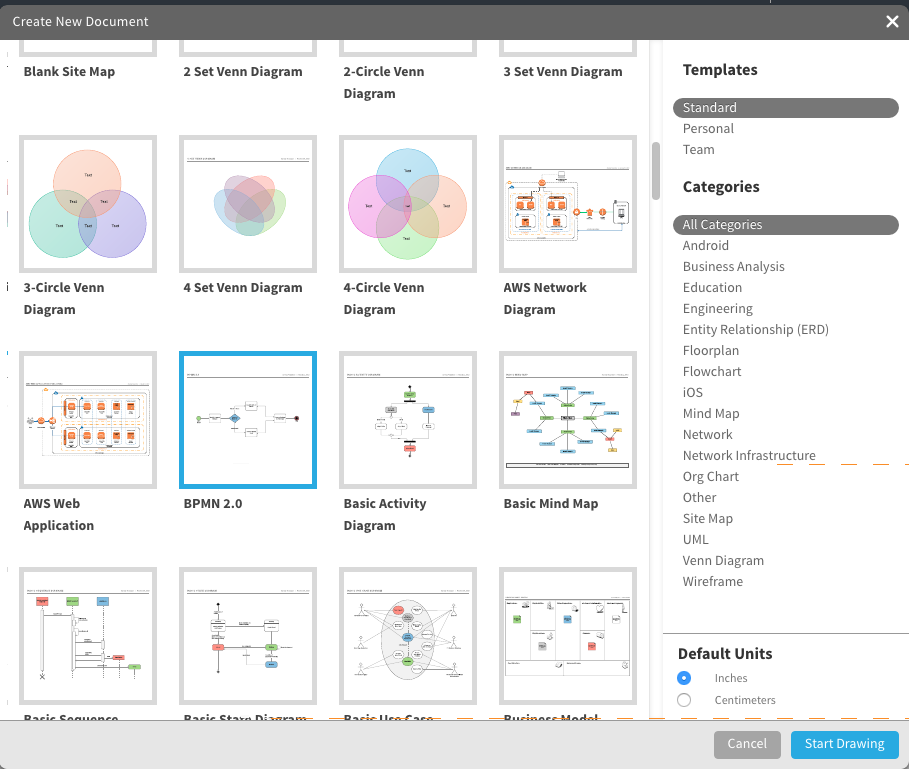
2. Donnez un nom à votre diagramme BPMN
Cliquez sur l'onglet BPMN 2.0 en haut à gauche de l'écran. Une boîte de dialogue s'ouvre. Saisissez alors le nom de votre diagramme et cliquez sur OK. Le nom de votre diagramme BPMN apparaît dans le coin supérieur gauche de l'écran.
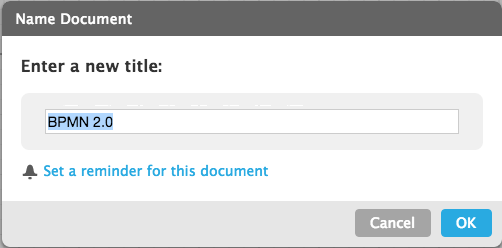
3. Démarrez le processus BPMN
Notre modèle illustre un processus de paiement. Nous allons le modifier pour en faire le diagramme BPMN d'une facture entrante. Pour démarrer le processus, vous devez créer un cercle ouvert. Cliquez sur le cercle vert pour le sélectionner et modifiez sa couleur en cliquant sur l'option de couleur de remplissage dans la barre de menu et en choisissant le blanc.
Astuce : lorsque vous cliquez sur le cercle, vous pouvez le transformer en événement non interruptif en cliquant sur la case Non interruptif de la fenêtre contextuelle. Vous pouvez également préciser le type d'événement.
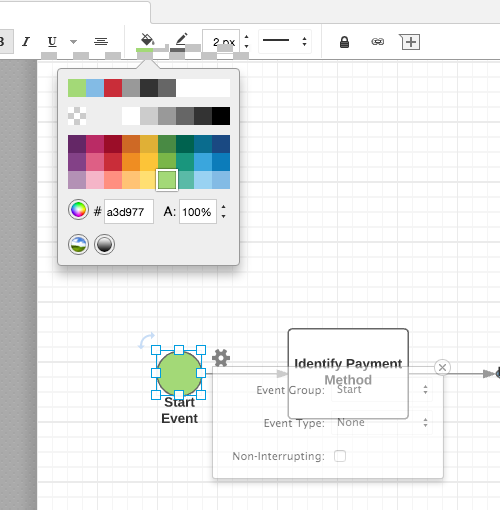
Renommez l'événement. Pour ce faire, double-cliquez sur Événement de début, appuyez sur la touche Suppr., puis tapez le nouveau nom.
4. Ajoutez des activités
Certaines activités sont déjà intégrées au modèle, mais vous pouvez les personnaliser. Si les activités sont placées selon vos souhaits, double-cliquez simplement sur le texte pour le modifier.
Ajoutez des activités en faisant glisser et en déposant des icônes BPMN sur le diagramme. Dans la colonne de gauche sur l'écran, vous verrez toute une série de formes et de symboles. Nous avons déjà créé les symboles dont vous aurez besoin pour dessiner un BPMN. Descendez jusqu'en bas de la liste pour atteindre la section BPMN 2.0. Elle regroupe tous les symboles BPMN dont vous avez besoin. (Remarque : survolez chacun d'eux avec le curseur de la souris pour voir ce qu'ils représentent : tâche, transaction, processus, objet de données, branchement, couloir/piste).
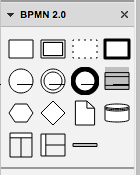
Astuce : à mesure que vous placez les éléments sur le graphique, vous pouvez le personnaliser davantage en indiquant en quoi consiste l’activité (ou tâche, branchement, etc.) grâce au choix d'une option proposée dans la fenêtre contextuelle. Vous pouvez accéder à cette fenêtre à tout moment en cliquant sur l’élément, puis sur l'icône d'engrenage en haut à droite.
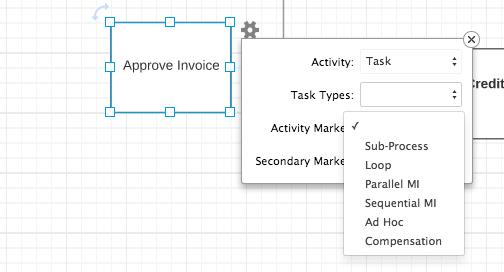
5. Ajoutez des branchements
Le modèle comporte déjà un branchement, mais si vous avez besoin d'en ajouter, sélectionnez l'icône appropriée parmi les différents outils BPMN 2.0 et faites-la glisser jusqu'à l'emplacement souhaité sur le diagramme. Choisissez le type d'événement dans le menu déroulant de la fenêtre contextuelle. L’icône correspondante s’affiche alors dans le triangle du branchement.
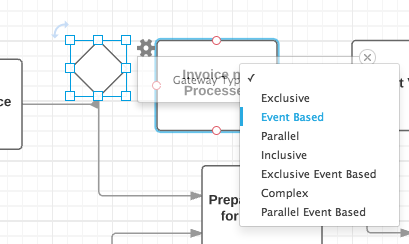
6. Ajoutez des objets de connexion
Double-cliquez sur une activité ou un branchement, puis cliquez sur l'un des cercles orange et maintenez le bouton de la souris enfoncé, avant de faire glisser la ligne jusqu'au symbole approprié. Une flèche se dessine automatiquement entre les deux objets.
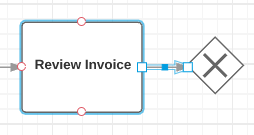
Nommez les actions des objets de connexion soit en cliquant directement sur la flèche jusqu'à ce qu’une zone de texte s’affiche, soit en cliquant sur le T de la boîte standard (en haut des options d'icône, à gauche de l'écran). Si vous optez pour cette dernière option, placez votre souris sur le graphique à l'endroit où vous souhaitez voir apparaître le texte, cliquez et une zone de texte apparaît. Tapez le texte de votre choix.
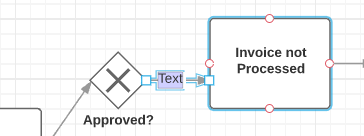
7. Ajoutez une piste ou un couloir
Peut-être un groupe de votre organisation effectue-t-il certaines actions du diagramme BPMN, tandis qu'un service distinct accomplit d'autres activités. Mettez ce point en évidence sur le diagramme en ajoutant une piste/un couloir.
Sélectionnez l'icône de piste parmi les différents outils BPMN 2.0 et faites-la glisser jusqu'à l'endroit souhaité sur le diagramme. Sélectionnez le type d'événement dans le menu déroulant de la fenêtre contextuelle. L'icône correspondante s'affiche alors dans le triangle du branchement. Double-cliquez sur le texte Piste et Couloir pour modifier le contenu.

Astuce : vous pouvez ajuster le nombre de couloirs et leur orientation en cliquant sur l'icône d'engrenage en haut à droite de la piste.
Vous devrez probablement réaligner les événements de façon à ce qu'ils apparaissent dans le couloir approprié. Pour déplacer plusieurs éléments, cliquez sur le premier élément, maintenez la touche Maj enfoncée, cliquez sur les autres éléments que vous souhaitez déplacer et faites-les glisser jusqu'au bon couloir. Les objets de connexion se réaligneront automatiquement.
8. Personnalisez le diagramme BPMN avec des couleurs et des polices
Une fois la conception de base de votre diagramme prête, vous pouvez ajouter des couleurs aux symboles et changer les polices. Voici comment procéder :
Ajouter des couleurs aux éléments :
cliquez sur un élément du diagramme, puis sur l'icône de couleur de remplissage dans la barre de menu, avant de choisir une couleur.Conseil :
pour attribuer la même couleur à plusieurs éléments, cliquez sur le premier élément, puis maintenez la touche Maj enfoncée avant de cliquer sur le reste des formes. Ensuite, cliquez sur l'icône de couleur de remplissage et choisissez une couleur.
Changer la police :
choisissez Tout sélectionner sous l'option Modifier du menu. Cliquez sur la zone des polices, choisissez-en une nouvelle et cliquez dessus. L'ensemble du texte du diagramme sera mis à jour. Vous pouvez utiliser les autres raccourcis (couleur de police, taille, gras, italique, soulignement et alignement) pour personnaliser encore davantage la police.
9. Partagez votre BPMN Le titre créé au début de cet exercice apparaîtra en haut du diagramme. Lorsque l'aspect de votre BPMN vous convient, vous pouvez le partager par e-mail, via un lien ou sur les réseaux sociaux (Facebook, Twitter, Google+ et LinkedIn) ou l'intégrer dans un site Web. Cliquez sur le bouton bleu Partager dans le coin supérieur droit de l'écran pour faire apparaître une fenêtre contextuelle. Choisissez comment vous souhaitez partager votre diagramme et entrez les informations appropriées.
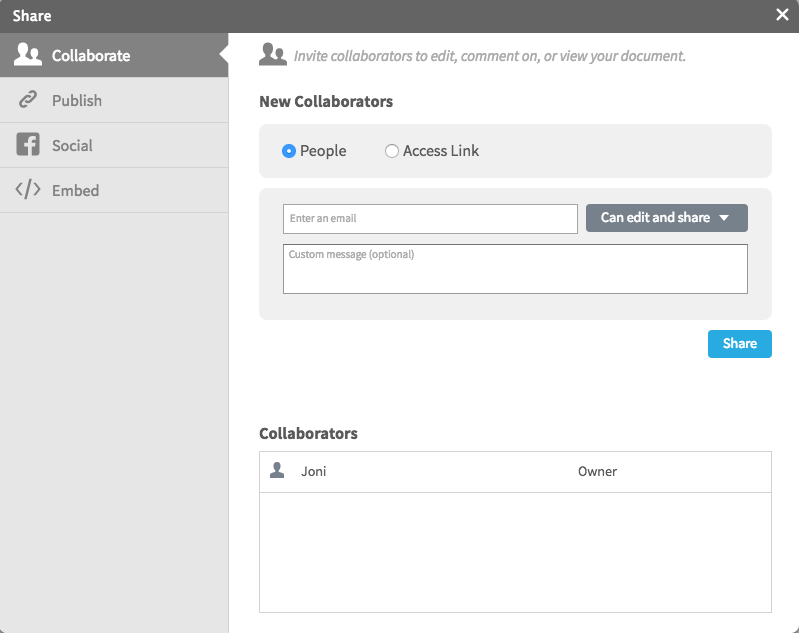
Lorsque vous ajoutez un collaborateur en envoyant par e-mail un lien vers le BPMN, vous pouvez travailler sur le diagramme simultanément et utiliser la messagerie instantanée (l'icône guillemets jaune dans le coin supérieur droit de l'écran) pour échanger.
Le moyen le plus rapide de créer un BPMN en ligne
Voilà, vous savez comment créer un diagramme BPMN ou BPMN 2.0 en ligne en seulement neuf étapes simples. Lucidchart est une application basée sur le Web ; votre diagramme est donc automatiquement sauvegardé, et vous pouvez y accéder pratiquement partout où vous disposez d'une connexion Internet. Partager votre diagramme BPMN avec des collègues n'a jamais été aussi facile, et vous n'aurez plus jamais à vous demander s'ils pourront ou non ouvrir le fichier ou y accéder. Inscrivez-vous pour un essai gratuit et découvrez combien il est facile d'utiliser Lucidchart.




